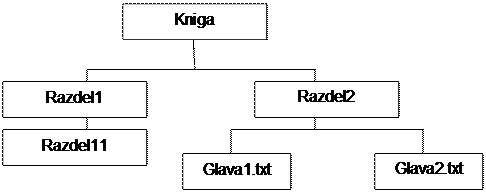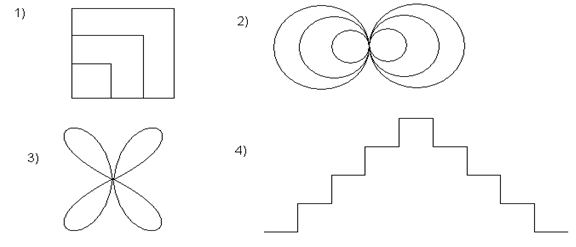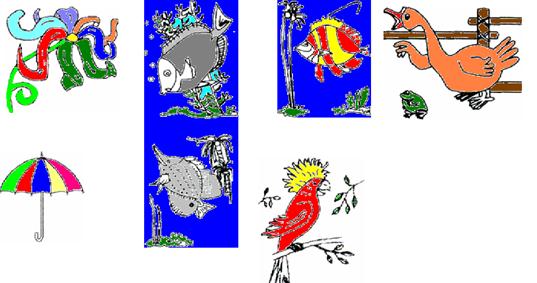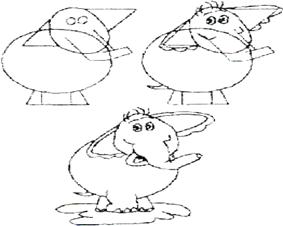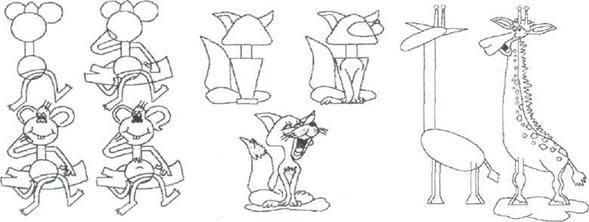Пән пререквизиттеріжоқ
Пән постреквизиттері
Пән бойынша білімдердің болуы «Операциялық жүйелер», «Қолданбалы программалық қамсыздандыру», «Жаңа ақпараттық технологиялар», «Программалау», «Білімдер қоры және эксперттік жүйелер» пәндерін оқыту үшін қажетті.
Пәннің қысқаша сипаттамасы:
Информатика – бұл компьютердің көмегімен ақпаратты түрлендіру үрдісімен және олардың қолдану ортасымен өз ара әсерімен байланысты адам қызметінің болмысы, сонымен бірге қоршаған әлемді талдаудағы жүйелі-ақпараттық тәсілді бейнелейтін, ақпараттық үрдістерді, ақпаратты алу, түрлендіру, жеткізу, сақтау және пайдалану әдістері мен құралдарын зерттейтін ғылыми білімнің іргелі облыстарының бірі.
«Информатика» курсы информатиканың келесі: теориялық информатика, ақпараттандыру құралдары, ақпараттық технологиялар аспектілері бейнеленілетін негізгі теориялық және практикалық мәліметтерден тұрады.
Курстың мақсаты:
· қазіргі ақпараттық технологиялардың мүмкіндіктерін және олардың даму перспективаларын зерттеу;
· компьютердің, ақпараттық жүйелердің және компьютерлік желілердің ақпараттық және бағдарламалық қамсыздандыруларының қазіргі жағдайын және даму перспективаларын зерттеу.
Курстың міндеттері:
· компьютерлік технологияны қолданудың ерекшеліктері мен нақты мүмкіндіктерін түсіну, олардың даму және жетілдіру тенденцияларын білуі, компьютерлік техниканы пайдаланушы ретінде талаптарды нақты тұжырымдай білуі;
· ақпараттарды өңдеу, беру, талдау, құрылымдау, формальдау әдістерін білу керек;
· корпаративтік желілермен бүкіләлемдік ауқымды Интернет желісінің қызметін және жергілікті компьютерлік желінің қызметтерін пайдалана білу іскерлігі;
· компьютердің көмегімен инженерлік-экономикалық және басқару есептерін шығаруға арналған бағдарламаларды өңдеу және алгоритмдерді жазу әдістерін меңгеру;
· қазіргі есептеу техникаларының байланыс жүйелерін пайдалануға байланысты жұмыс істеу дағдылырының болуы, жаңа ақпараттық технологиялардың даму перспективалары мен негіздерін білу, тиімді басқару шешімдерін қабылдауға арналған ақпараттық ресурстарды бағалай білу іскерлігі;
· қазіргі заманға сай компьютерлерді қолданбалы бағдарламалық қамтамасыз ету және оны белсенді.пайдалана білу
Аталған курсты аяқтағаннан кейін студенттердің меңгеретін білім біліктері:
· қазіргі заман компьютерлерінің қолданбалы программаларымен жұмыс істеуді;
· жергілікті компьютелік желілермен, корпоративтік желілермен, INTERNET ауқымды желісінің қызметімен, қазіргі заманның компьютерлік технологияларымен жұмыс жасай білуі;
· ақпаратты өңдеуде және ұсынуда структуралау, формализациялау, анализдеу әдістерін білуі;
Пәнді меңгеру нәтижесінде төмендегі құзырылықтар қалыптасады:
негізгі құзырылықтар:
қалыптастырушы:қазіргі ақапаарттандырылған қоғамның дамуы кезінде ақпараттың мәні мен маңызын түсіну;
жүйелеуші: ақпарат, ақпараттық үрдістер туралы білімді меңгеру, ақпаратты бағалау, таңдау, және ұйымдастыра білу;
зерттеу: ақпаратты алу және пайдалану, түрлі деректерді қабылдау және қолдан білу;
пәндік құзырлықтар:
коммуникативтік: түсінікті болу үшін сұхбат құра білу, тапсырмаларды уақытылы орындау;
технологиялық: білімгерлердің өздігінен жоспарлаған ақпараттық өнімдерін сызба бойынша құру және оны өңдеу мүмкіндігін түсіну;
бақылаушы:ақпараттандыру саласындағы білімді меңгеру, бақылаушы-бағалаушы материалды дайындау, алынған нәтижені өңдеу;
арнайы құзырлықтар:
бағдарламалық: ақпаратты қабылдау, сақтау, өңдеу әдіс-тәсілдерін меңгеру, ақпаратты басқарушы құрал ретінде компьютерде жұмыс жасай алу, ауқымды компьютерлік желімен жұмыс істей алу қабілетінің болуы;
пәнаралық: компьютерлік сауаттылықты меңгеру және әр түрлі пәндердің материалдарымен жұмыс істеу кезінде қолдана алу;
әлеуметтік: ұжымда жауапкершілікпен жұмыс істей алу;
дамытушық: оқытудың жаңа дәстүрден тыс әдіс-тәсілдерін меңгеру, жоғары кәсіби тәжірибелі ұстаздардың тәжірибесін үйрені және тарату;
креативті: компьютермен басқарылатын конструкторлық материалдарды пайдалану арқылы құрастыру және модельдеу;
ұйымдастырушы-әдістемелік: нормативтік құжаттарды меңгеру, ұйымдастырушы қабылетін дамыту;
Бағалау саясаты
Білімді бағалаудың балдық-рейтингтік жүйесі
| Әріппен белгіленген баға
| Бағаның цифрлік эквиваленті
| Пайыздық мөлшері
| Дәстүрлі түрде бағалау
|
| A
| 4,0
| 95-100
| Өте жақсы
|
| A-
| 3,67
| 90-94
|
| B+
| 3,33
| 85-89
| Жақсы
|
| B
| 3,0
| 80-84
|
| B-
| 2,67
| 75-79
|
| C+
| 2,33
| 70-74
| Қанағаттанарлық
|
| C
| 2,0
| 65-69
|
| C-
| 1,67
| 60-64
|
| D+
| 1,33
| 55-59
|
| D
|
| 50-54
|
| F
|
| 0-49
| Қанағатанарлықсыз
|
Пән бойынша студенттің білімін балмен бағалау көрсеткіші
| Бағаланатын бағдар
(позиция)
| 1-8 аптадағы бағалау мөлшері
| 9-15 аптадағы бағалау мөлшері
| Баллдың максималдық (жоғары) мөлшері
| Электронды журналға балл қоюдың кезеңі
|
| Ағымдық бақылау
|
|
| Әрбір бағалауға 100 баллдан
| Апта сайын (бірінші аптадан басқа)
|
| СӨЖ
|
|
| Әрбір СӨЖ –ге 100 баллдан
| 4,7,11,
14 апталарда
|
| Аралық бақылау
|
|
| Әр аралық бақылауға 100 баллдан
| 8 және 15 аптада
|
| Кіру рұқсатының рейтингісі 1
| R1
|
| 8 апта
|
| Кіру рұқсатының рейтингісі 2
| R2
|
| 15 апта
|
| Академиялық кезеңдегі кіру рұқсатының рейтингісі
| R= (R1 + R2)/2
|
| 15 апта
|
| Емтихан
| Е
|
| 16-19 апта
|
| Қорытынды баға
| І = R*0.6+E*0.4
|
|
|
Баға қоюдын критерилері (мысалы)
| Бақылау түрі
| Максимальдық баға
| Оқытушының журналына балл қойылатын мерзімі
|
| Ағымдық бақылау:
қатысу
үй тапсырмасын орындауы
лабораториялық сабақтың орындалуы
белсеңділігі
дәріс барысындағы жауаптары.
ОСӨЖ
|
| Әр аптада
|
| СӨЖ 1
Тапсырма 1
Тапсырма 2
Тапсырма 3
|
| СӨЖ тапсырмаларының тапсыру кестесіне сәйкес
|
| СӨЖ 2
Тапсырма 1
Тапсырма 2
Тапсырма 3
|
| СӨЖ тапсырмаларының тапсыру кестесіне сәйкес
|
| СӨЖ 3
Тапсырма 1
Тапсырма 2
Тапсырма 3
Тапсырма 4
|
| СӨЖ тапсырмаларының тапсыру кестесіне сәйкес
|
| СӨЖ 4
Тапсырма 1
Тапсырма 2
Тапсырма 3
|
| СӨЖ тапсырмаларының тапсыру кестесіне сәйкес
|
| Аралық бақылау 1: Жоба қорғау
Жоба идеясы
Жоба сипаттамасы
Жобаның тұсаукесері
|
|
3апта
6апта
8апта
|
| Аралық бақылау 2:коллоквиум
Сұрақ 1- баға 1
Сұрақ 2- баға 2
Сұрақ 3- баға 3
Қорытынды баға: (баға1+баға2+баға3)/3
|
| 15 апта
|
| | | | |
*СӨЖ мазмұны силлабустағы СӨЖге арналған кестеде көрсетілген
Дәрістердің күнтізбелік-тақырыптық жоспары
| №
| Тараулар бойынша лекция тақырыптары
| Сағат саны
| Апта
| Әдебиет
|
|
| Информатика пәніне кіріспе
|
|
| 1, 2, 4, 6, 7, 30
|
|
| Информатиканың математикалық негіздері
|
|
| 1,3,5,6,7,14
|
|
| Информатиканың логикалық негізі
|
|
| 2,3,4,5,7,8,10
|
|
| Аппараттық құралдар.
|
|
| 1,3,4,5,8,12,15
|
|
| ЭЕМ-нің программалық жабдығы
|
|
| 2,3,4,5,6,12,14,15
|
|
| Операциялық жүйелер.
|
|
| 2,3,4,5,6,7,8
|
|
| Сервистік программалық қамсыздандыру. Ақпаратты қорғау негіздері.
|
|
| 1,3,5,7,9,12,15,18
|
|
| Windows ОЖ стандартты қосымшалары.
|
|
| 5, 6, 7, 32
|
|
| Алгоритмдеу және программалау негіздері.
|
|
| 2, 3, 24, 25
|
|
| Қолданбалы программалық қамсыздандыру.
Мәтіндік редакторлар
|
|
| 4, 9, 21, 30
|
|
| Кестелік процессорлар.
|
|
| 8, 12, 27
|
|
| Деректер қоры және ДҚБЖ.
|
|
| 5, 6, 7,16
|
|
| Кеңселік программалық құралдар.
|
|
| 19, 20, 26, 27, 31
|
|
| Компьютерлік графикаға кіріспе.
|
|
| 5, 6, 22, 23
|
|
| Компьютерлік желілер және желілік технологиялар. Жасанды интеллект және эксперттік жүйелер
|
|
| 10, 14, 15
|
|
| Барлығы
|
|
|
|
Лабораториялық сабақтардың күнтізбелік-тақырыптық жоспары
| №
| Сабақтың тақырыбы және мазмұны
| Сағат саны
| Апта
| Өткізу түрі
|
|
| Ақпарат және информатика
|
|
| Программамен жұмыс
|
|
| ЭЕМ –ң құрылымы.
|
|
| Программамен жұмыс
|
|
| MS DOS операциялық жүйесі
|
|
| Программамен жұмыс
|
|
| Windows операциялық жүйесімен жұмыс
|
|
| Программамен жұмыс
|
|
| Сервистік программалар
|
|
| Программамен жұмыс
|
|
| WINDOWS ОЖ стандартты қосымшалары
|
|
| Программамен жұмыс
|
|
| Алгоритмдеу және программалау негіздері
|
|
| Программамен жұмыс
|
|
| MS Word текстік редакторы
|
|
| Программамен жұмыс
|
|
| MS Word мәтіндік процессоры
|
|
|
|
|
| Excel электрондық кестесі
|
|
| Программамен жұмыс
|
|
| Excel кестелік процесорының логикалық функциялары
|
|
| Программамен жұмыс
|
|
| Деректер қоры және ДҚБЖ
|
|
| Программамен жұмыс
|
|
| Деректер қоры және ДҚБЖ
|
|
| Программамен жұмыс
|
|
| Графикамен жұмыс
|
|
| Программамен жұмыс
|
|
| Электрондық пошта
|
|
| Программамен жұмыс
|
|
|
|
|
|
|
Лабораториялқ жұмыстарды орындауға әдістемелік нұсқаулар
Лабороториялық жұмыс №1. Ақпарат және информатика
Жұмыстың мақсаты: Ақпараттанудың негізгі объектілері - ақпарат және ДК-да ақпаратты түрлендіру принциптерін оқып үйрену.
Жұмысты орындауға әдістемелік ұсыныстар:
1. Дәптерге төмендегі кестені сызып, ақпараттың негізгі қасиеттерін жазып, оған анықтама беріңіздер.
2. 2-ші кестеге ақпаратты пайдалану слалалрын жазып, олардағы пайдаланылатын белгілерді көрсетіңіздер.
3. Дәптерге берілген сандарды сақтау үшін қажетті жады өлшемін есептеңіздер.
4. Сандарды бір санау жүйесінен екінші санау жүйесіне ауыстыруды орындаңыздар.
Жұмыстың орындалу реті:
1. Ақпараттың берілу тәсілдері, өлшеу, түрлендіру сұрақтары бойынша тренинг
Порозициялық санау жүйесі дегеніміз не?
Позициялық санау жүйесінің позициялық емес санау жүйесінен айырмашылығы неде?
Кез-келген санау жүйеден 10-қ санау жүйесіне түрлендіру ережесін атаңыз?
10-қ санау жүйесінен кез келген санау жүйеге ауыстыру ережесін айтып беріңіз?
Позициялық санау жүйесінде сандарға арифметикалық амалдар орындаудың ережесі қандай?
Ақпараттың өлшем бірліктері?
ЭЕМ жадында символдық мәліметтер қалай беріледі?
Басқарушы симвлодар дегеніміз не, олар қалай кодталады?
2. 2,8,10,16 негіздегі санау жүйесіндегі сандарды түрлендірудің әртүрлі тәсілдерімен танысу
3. Тапсырманы орындау.
ІІ. Практикалық тапсырманы орындау
1. Кестені толтырыңыз:
| Ақпарат қасиеттері
| Анықтамасы
|
| Ақпараттың өзектілігі
| - бұл ағымдық уақыт мерзіміне ақпараттардың сәйкес келу дәрежесі..
|
| Ақпараттың қолайлығы
|
|
| және т.б.
|
|
2. Аталған аймақтарда ақпараттардың символдық бейнелену тәсілдеріне кесте құрыңыз. Егер таңбалар көп болса, онда олардың кейбіреулерін сызып көрсетіңіз немесе жазыңыз.
| Қолдану аймағы
| Қолданылатын символдар (белгілер)
|
| Математика
|
|
| Ән күй
|
|
| Физика
|
|
| Информатика
|
|
| … (өзіміз ойлап табамыз)
|
|
3. Ондық сандарды екілікке, сегіздікке және он алтылық жүйеге түрлендіріңіз (өзгертіңіз). Нәтижесін тексеру керек.
1 вариант: 46; 125; 225; 750; 1054; 2135; 228,78.
2 вариант: 860; 785; 228,79; 250; 547; 121; 12
3 вариант: 759; 265; 387; 711,25; 115; 51
4 вариант: 854; 266; 412; 1058,5; 100; 85
5 вариант: 589; 635; 1578; 1248,2; 98; 106
6 вариант: 128; 384; 1258; 11,25; 158; 11
7 вариант: 1258; 124; 541; 12,85; 128; 19
3. Келесі екілік сандарды сегіздік және он алтылық санақ жүйелеріне ауыстырыңыз:
а) 11110101000100000100111100101000;
б) 10001010101011001100110000000111;
4.Екілік санақ жүйесін қолдана отырып, екі сан қосындысын табыңыз:
а) 75+44; б)158+36; в)144+56.
Ондық жүйеге оларды ауыстыру жолымен есептеу нәтижесін тексеріңіз.
5. Екілік есептеуді қолданып, екіге дейін толықтырып қосу жолымен алып тастауды орындаңыз: а)75-44; б)-15-36; в)14-56.
Ондық жүйеге оларды ауыстыру жолымен есептеу нәтижесін тексеріңіз.
6. Екілік есептеуді қолданып, бөлуді орындаңыз: а) 75 : 5; б) 54 : 6; в) 56 : 14. Ондық жүйеге оларды ауыстыру жолымен есептеу нәтижесін тексеріңіз.
7. Келесі сандарды сақтау үшін қажетті, еске сақтау көлемін есептеп шығарыңыз:
а) 3510; б) 102410; в) 11358; г) 10АF16.
8. Келесі сандарды сақтау үшін қажетті, еске сақтау көлемін есептеп шығарыңыз: а) 12, 123456789; б) 1456123,13 бірлік және екілік дәлдікпен.
9. Әртүрлі кодтауды қолдануда сіздердің оқу тапсырмаларыңыздың толық адресін жазудан тұратын ақпараттар санын есептеу.
10. Екілік кодтау барысында еске сақтау тетігінде түрлі түсті картина алатын көлемді есептеңіз:
а) 256 түсті қолдану арқылы 2х4 см өлшемді:
б) 15 000 түсті қолдану арқылы 5х6 см өлшемді:
Әрбір квадраттық сантиметр 24х24 нүктеден тұратынын есепке алыңыз.
1. Лабороториялық жұмысты аяқтағаннан кейін дәптерлеріңізге қысқаша есеп жазып, оқытушыға көрсетіңіздер.
Лабороториялық жұмыс №2.ЭЕМ –ң құрылымы.
Жұмыстың мақсаты:ЭЕМ –ң құрылымы.
Жұмысты орындауға әдістемелік ұсыныстар:Компьютермен жұмыс жасау кезіндегі техника қауіпсіздігі. ДК архитектурасымен танысу.
Жұмыстың орындалу реті:
1. «Компьютермен жұмыс жасау кезінде тахника қауіпсіздігін сақтау» плакатын талдау.
2. Суретте көрсетілген құралдарды талдап, кестені толтырыңыз.
2.1. Кесте. « ДК базалық конфигурациясы» кестесі.
| Суреттің рет саны №
| Құралдың атауы
| Қысқаша түсінік
|
|
|
|
|
2.2. Кесте. «ДК ішкі құрылымы»
| Суреттің рет саны №
| Құралдың атауы
| Қысқаша түсінік
|
|
|
|
|
2.3. Кесте. «Ақпаратты жинақтаушы және тасушы құралдар»
| Суреттің рет саны №
| Құралдың атауы
| Қысқаша түсінік
|
|
|
|
|
2.4. Кесте. «ДК перифериялық құрылымы»
| Суреттің рет саны №
| Құралдың атауы
| Қысқаша түсінік
|
|
|
|
|

























Лабороториялық жұмыс №3.MS DOS операциялық жүйесі.
Жұмыстың мақсаты: MS DOS операциялық жүйесін меңгеруде практикалық дағдыларды бекіту және жаттықтыру.
Жұмысты орындауға әдістемелік ұсыныстар:
1. Жұмысты орындау үшін негізгі менюден Пуск/Программы/Сеанс MS DOS командасын орындаймыз.
2. Сонда MS DOS операциялық жүйесінің жұмыс ортасы жүктеледі.
3. Командалық жолда жұмысты орындау технологиясындағы әрекеттерді ретпен орындаңыздар.
Жұмыстың орындалу реті:
Жұмысты орындау үшін иілгіш магниттік диск қажет етіледі.
1. MS DOS режимінде компьютерді жүктеңіз. ОЖ-ның версиясын анықтаңыз.
2. Мерзімді 08.03.2002. өзгертіңіз.
3. Орнатылған уақытты қараңыз.
4. C:\WINDOWS\COMMAND каталогқа өтіңіз.
5. COMMAND каталогында неше файл қамтылатынын жазыңыз.
6. Жүйелік дискета құрыңыз.
7. А: дискісіне өтіңіз.
8. А: дискісінде PROBA каталогын құрыңыз. PROBA каталогында TEXT ішкі каталогын құрыңыз.
9. C:\NC каталогынан келесі nc.exe, nc.mnu, nc.ico файлдарын A:\PROBA-ға көшіріңіздер.
10.Nc.mnu файлын nc.txt файлына өзгертіңіз.
11.nc.txt файлының мазмұнын қараңыз
12.A:\PROBA\TEXT каталогына nc.txt файлын көшіріңіздер.
13.A:\PROBA каталогынан nc.txt файлын өшіріңіздер.
14.C:\NC каталогына өтіңіз.
15.NC жүктеңіз.
16.NC-дан шығыңыз.
17.А: дискісіндегі TEXT каталогын өшіріңіздер
18.Дискетаны форматтаңыздар
19.Кезектегі мерзімді орнатыңыз.
А: дискін «жылдам» форматтауды орындаңыз, бұзылған облысты тексеру қажет емес. Компьютердің жедел жадында орнатылған программалар тізімін, олардың орналасу жерін және өлшемін көрсете отырып экранға шығаруды орындаңыз.
Аutoexec.bat және config.sys файлдарының негізгі командаларын қараңыздар және түсіндіріп беріңіздер.
Схема бойынша түпкі каталогта келесі командалар тізбегімен каталогтар тармағын құрыңыздар:
C:\>Md Kniga
C:\>Cd Kniga
C:\>Md Razdel1
C:\>Cd Razdel1
С:\ Razdel1>Md Razdel11
С:\ Razdel1>Cd ..
C:\>Cd Kniga
C:\ Kniga >Md Razdel2
C:\ Kniga >Cd Razdel2
C:\ Kniga\Cd Razdel2> Copy con Glava1.txt
Fakultet ekonomiki i prava
Ctrl+z
C:\ Kniga\Cd Razdel2> Copy con Glava2.txt
Specialnost “Economik”
Ctrl+z
а) dir командасының көмегімен түпкі каталогтың мазмұнын қараңыздар және сіздер құрған каталогтар тармағының бар екендігіне көз жеткізіңіз.
б) copy командасының көмегімен Glava1.txt файлын Razdel11 каталогына көшіріңіз.
в) type командасының көмегімен Glava1.txt файлының мазмұнын қараңыз
г) del командасының көмегімен Glava1.txt және Glava2.txt файлдарын өшіріңіздер
д) rd командасының көмегімен құрылған каталогтар тармағының каталогтарын тізбектей өшіріңіздер.
Format A: командасымен A: дискісін форматтаңыз.
Format A:/S командасымен жүйелік дискета құрыңыз
Лабороториялық жұмыс №4.Windows операциялық жүйесімен жұмыс
Жұмыстың мақсаты:. Windows операциялық жүйесімен жұмыс жасауды меңгеру, терезелмен жұмыс істеуді үйрену, обьектілерді жылдам іздеуді меңгеру. Бумаларды және жарлықтарды құруды үйрену.
Жұмысты орындауға әдістемелік ұсыныстар:Жұмысты орындау барысында жанама меню командаларын, клавиштер комбинациясын пайдаланыңыздар. Программаларды жүктеудің барлық тәсілдерін қарастырыңыздар.
Лабораториялық жұмыстың мазмұны:
1. Windows обьектісі.
2. Терезелермен жұмыс.
3. Іздеу программасын қолданып обьектілерді табу.
4. Жұмыс үстелінде файлдар мен бімаларды құру.
5. Жарлық құру.
6. Сілтеуіш программасы
Тапсырма №1.Windows қосу, Жұмыс үстелінің элементтері және олармен жұмыс
Жұмыстың орындалу реті:
1. Компьютерді қосыңыз, операциялық жүйенің жүктелуін күтіңіз.
2. Жұмыс столында орналасқан белгілемелерді қарастырыңыз.
3. Белгілемелерді тышқанның көмегімен өзіңіздің қалауыңызша жұмыс үстеліне орналастырыңы: бұл үшін тышқанды юбьекті белгілемесінің үстіне апарып, тышқанның сол жақ түймешігін ұстап отырып, қажетті бағыт бойынша тасыңыз және тышқан түймешігін жіберіп қалыңыз.
4. Жұмыс үстелінің сол жақ шеті бойынша белгілемелерді автоматты түрде тізіп қойып кері амалды орындаңыз. Жанама менюден (тышқанды жұмыс үстелінің бос кеңістігіне апарып, оң жақ түймешігін бір рет шертіңіз) Белгілемелерді реттеңіз – автоматты түрде командасын таңдаңыз.
5. Есеп тақтасын қарап шығыңыз. Іске қосу түймешігін қолданып Windows-тың бас менюінен ашу және жабу командасын таңдаңыз. Есеп тақтасын жұмыс үстелінің оң жағында вертикаль бойынша жылжытып орнын ауыстырыңыз. Оны қайта орнына қойыңыз.
Тапсырма №2. Терезелермен жұмыс.
Жұмыстың орындалу реті:
1. Менің компьютерім жүйелік буманы ашу үшін жұмыс үстелінде орналасқан Менің компьютерім бумасындағы белгіге тышқан көрсеткішін апарыңыз және тышқанның сол жақ түймешігін екі рет басыңыз немесе жанама менюді шақырып ( тышқанның оң жақ түймешігін бір рет шерту арқылы) қажетті команданы таңдаңыз.
2. Терезені қараңыз және терезенің келесі элементтерін табыңыз: Тақырып жолы (строка заголовка), Меню, Айналдырма жолағы (полоса прокрутки)
3. Меню – Түр – Құрал саймандар терезесін іске қосыңыз және өшіріңіз. Бағыттаманы әрбір түймешікке қойып, оның не үшін қолданатынын оқыңыз.
4. Терезені жұмыс үстелінің басқа жеріне орналастырыңыз. Тышқанды тақырыптар қатарына әкеліңіз және сол жақ түймешігін ұстап отырып тышқанды қажетті бағытқа басқаша орналастырыңыз.
5. Терезе өлшемін өзгертіңіз. Тышқанды терезенің кез келген жағына немесе бұрышына апарып қойыңыз, бұл жағдайда тышқан екі жаққа бағытталған түрге келеді және терезе қабырғасын немесе бұрышын ілдіріп алып кез келген бағытқа тасыңыз.
6. Терезенің басқару түймешіктері жиынынан қайта айналдыру түймешігін қолданып, терезені экран толғанша ашыңыз және оны бұрынғы өлшеміне келтіріңіз. Бұл үшін тышқанды басқару элементіне қойыңыз және тышқанның сол жақ түймешігін басыңыз.
7. Терезені Есеп тақтасына жинап қойыңыз және оны ұлғайтып ашыңыз. Өткен пункте сипатталғандай терезенің басқару түймешіктері жиынынан айналдырушы түймешікпен орындалатын іс-әрекетті орыдаңыз.
8. С: дискісін ашыңыз және оның мазмұнын көріңіз. Тышқанды [С:] дискісі белгісіне апарып, тышқанның сол жақ түймешігін екі рет басыңыз.
9. Word мәтіндік редакторын жүктеңіз.
10. Program Files\Microsoft Ofrice\Office бумаларын тізбектей отырып ашыңыз және Winword (бумалар мен файлдарды іздеу үшін горизонталь және вертикаль айналдырма жолағын қолданыңыз) қосымша файлдарының белгісі бойынша тышқанның сол жақ түймешігін шертіңіз.
11. Терезені жауып прораммадан шығыңыз. Тышқанды терезенің басқару түймешіктері жиынынан жабу түймешігіне апарып, оның сол жақ түймешігін шертіңіз.
12. Excel қосымша файлы белгісін тауып, Excel кестелік процессорын іске қосыңыз және онымен жұмыс жасаудан бас тартыңыз.
13. Жұмыс үстелінде орналасқан барлық терезелерді жабыңыз. Тышқанды терезенің басқару түймешіктері жиынынан жабу түймешігіне апарып, соның сол жақ түймешігін шертіңіз.
Тапсырма №3. Жылдам іздеу обьектісін қолданып calc.exe (Калькулятор стандартты қосымшасы) обьектісін табу.
Жұмыстың орындалу реті:
1. Бас менюден Іздеу бағдарламасын жүктеңіз: Іске қосу – Іздеу – Бумалар мен файлдар.
2. Диалогтық терезеде Не іздеу керек? Іздеу критерийін енгізіңіз: сонда аналогтық терезеде енгізу бағыттамасы орналасуы керек, егер жоқ болса, онда бағыттаманы диалогтық терезеге әкеліңіз және оны қосыңыз да әрі қарай пернетақтадан calc.exe теріңіз.
3. Іздеу орнын көрсетіңіз. Бұл үшін диалогтық терезенің оң жағынан Қайдан іздеу керек? Сұрақынан тышқанның сол жақ түймешігін бір рет басу арқылы Бағыттаманы қосып ағымдық ету керек және Менің компьютерім-ді таңдаңыз. Бұл жағдайда программа сыртқы ақпараттық тасымалдаушыларда іздеу жүргізіеді.
4. Табу командасын қосып ағымдық етіңіз .
5. Обьектілерді жылдам іздеу алгоритмін қолдана отырып, [С:] дискісінің барлық бумасында doc кеңейтілуімен берілген барлық файлдарды табыңыз. Бұл жағдайда іздеу критерийі - *.doc (файл атты шаблонды қараңыз).
Тапсырма №4. Жұмыс үстелінде файлдар мен бумаларды құру.
Жұмыстың орындалу реті:
1. Жұмыс үстелінде жанама менюді шақырыңызжәне Құру – бума командасын таңдаңыз.
2. Пернетақтадан курстың №-ін, топтың №-ін, мысалы, 1 курс топ ИҚ111 бумалардың аттарын теріңіз және <Enter> түймешігін басыңыз.
3. Құрған бумаңызды ашыңыз.
4. Ағымдағы бумада тағы екі бума құрыңыз да, оған Талапкер және Студент деген ат беріңіз.
5. Жауап деген атпен Талапкер бумасында Word құжатын құрыңыз. Бұл үшін жұмыс үстелінің бос кеңістігінде жанама менюді шақырыңыз және құру – құжат – Microsoft Word командаларын теріңіз, содан соң перенетақтадан құжат атын енгізіңіз. Мысалы Жауап, кейін міндетті түрде <Enter> түймешігін басыңыз.
6. Жауап атты құжатты ашыңыз. Жұмыс үстелінде орналасқан барлық обьектілердің атауларын жазыңыз.
7. Құжаттағы өзгерістерді сақтаңыз, бұл үшін менюден Файл – Сақтау командасын таңдаңыз да тышқан көрсеткішін апарып, оның сол жақ түймешігін басыңыз.
8. Студент бумасында Бейне деген нүктелік сурет салыңыз. Ол үшін жұмыс үстелінің бос кеңістігінде жанама менюді шақырыңыз да Құру – Нүктелік сурет командасын таңдаңыз.
9. Перентақтадан құжат атынтеріңіз, мысалы Картинка және міндетті түрде <Enter> түймешігін басыңыз.
10. Бейне деген құжатты ашыңыз. Көңіл аударыңыз, айталық: құжат, квадрат салыңыз және однда ұшбұрыш та болсын, квадратты дөңгелекпен сызып шығыңыз.
11. Құжаттағы өзгерістерді сақтаңыз, бұл үшін менюден Файл – Сақтау командасын таңдаңыз да тышқан көрсеткішін апарып, оның сол жақ түймешігін басыңыз.
Тапсырма №5. Жауап бумасында calc.exe обьектісі үшін жарлық құрыңыз.
Жұмыстың орындалу реті:
1. Жоғарыда сипатталған обьектілерді жылдам іздеу алгоритмін қолдана отырып, calc.exe файлын табыңыз және дәптерлеріңізге оған өту жолдарын жазыңыз.
2. Жауауп бумасын ашыңыз.
3. Жұмыс үстелінің бос кеңісітігінде жанама менюді шақырып, Құру – Жарлық командасын таңдаңыз.
4. Диалогтық терезеде обьектінің адресін көрсетіңіз. Бұл үшін Обзор белгісіне тышқанды қоя отырып, сол жақ түймешегін шертіңіз де, оны ағымдық етіңіз. Бумалар мен файлдарды іздеу үшін вертикаль жәнне горизонталь айналдырма жолағын қолданыңыз.
5. Келесі алгоритм бойынша, мысалға C:\WIN2000\SYSTEM32\calc.exe таңдаңыз:
· [С:] джискісі белгісін екі рет шертіңіз немесе [С:] обьектісін таңдаңыз және <ОК> түймешігін басыңыз;
· Бағыттаманы WIN2000 бумасының белгісіне апарып, екі рет басуды орындаңыз немесе WIN2000 обьектісін таңдап алып, <ОК> түймешігін басыңыз;
· Бағыттаманы SYSTEM32 бумасының белгісіне апарып, екі рет басуды орындаңыз немесе SYSTEM32 обьектісін таңдап алып, <ОК> түймешігін басыңыз;
· Тышқанның сол жақ түймешігін бір рет шертіп calc обьектісін таңдап алыңыз және <ОК> түймешігін ағымдық етіңіз;
· <Далее> түймешігін басыңыз;
· <Готово> түймешігін ағымдық етіңіз.
6. Жоғарыда сипатталғаналгоритмді қолданып, Microsoft Word қосымшасы мен winword.exe обьектісі үшін Топ №, курс № бумасында жарлық құрыңыз..
7. Жарлықты қолдана отырып, бағдарламаны іске қосыңыз.
Тапсырма №6.Обьектілерді алып тастау және қалпына келтіру.
Жұмыстың орыдалу реті:
1. Жұмыс үстелі кеңістігінен Топ №, Курс № бумаларын алып тастаңыз. Ол үшін жанама менюден Алып тастау (удалить) командасын таңдаңыз. Ашылған диалогтық терезеде алып тастау қажеттілігін растаңыз.
2. Алынып тасталған обьектіні қалпына келітірің. Ол үшін Корзина бумасын ашып, қажетті обьектіні таңдаңыз да, жанама менюдегі Қалпына келтіру командасын орындаңыз..
3. Жұмыс үстелі кеңістігінен Топ №, Курс № бумаларын алып тастаңыз. Ол үшін обьектіні таңдаңыз және Delete + Shift түймешіктер комбинациясын басыңыз. Ашылған диалогтық терезеде алып тастау қажеттілігін растаңыз да қайта қалпына келтіруге тырысыңыз. Мұны қалпына келтіру мүмкін бе? Егер жоқ болса, неліктен екенін түсіндіріңіз.
Тапсырма №7.Бумаларды ашу және жабу.
Жұмыстың орындалу реті:
1. Дербес компьютерді іске қосу, операциялық жүйелерді жүктеуді аяғына дейін күтіңіз!.
2. Іске қосу → Бағдарламалар → Стандарттық → Сілтеуіш (Пуск → Программы→Стандартные→ Проводник) бас менюдің көмегімен Сілтеуіш бағдарламасын іске қосыңыз. Мұны іске қосу мерзімінде Сілтеуіштің оң жақ панелінде қандай бума ашық екендігіне назар аударыңыздар.
3. Менің құжаттарым бумасын сол жақ панелден іздеңіз және оны бума белгісін шерту арқылы ашыңыз. Сілтеуіштің оң жақ панелінде қандай бума ашық екендігіне назар аударыңыздар. Сілтеуіштің оң жақ панелінде қандай бума ашық екендігіне назар аударыңыздар. Оң жақ терезесінде Менің құжаттарым бумасының мазмұны шығып тұру керек, яғни бұл мезгілде Менің құжаттарым бумасы ағымдық болады.
Сілтеуіштің сол жақ терезесінен \WІNNT бумасын іздеңіз және оны «+» белгісін бір рет шерту арқылы ашыңыз.Терезенің сол жағында бумаларды ашу және жасыру – бұл әртүрлі амалдар екендігіне назар аударыңыздар. Сол жақ терезеде WІNNT (ішкі жиын) бумасының мазмұны бейнеленген. Оң жақ терезе өзгерген жоқ, яғни Менің құжаттарым бумасы ағымдық болып қала береді.
\WІNNT бумасының ішінде Сілтеуіштің сол жақ терезесінен — \TEMP объектілерін уақытша сақтау үшін іздеңіз, оны ашыңыз. Терезенің ішінде қандай өзгерістер болғанына назар аударыңыздар. Бұл мезгілде қай бума ағымдық болады?
Тапсырма №2.Сілтеуіш бағдарламасының көмегімен каталогтар мен файлдарды (бумаларды) құру және көшіру.
Жұмыстың орындалу реті:
1. Бас менюдің Іске қосу → Бағдарламалар → Стандарттық → Сілтеуіш (Пуск → Программы→Стандартные→ Проводник) көмегімен Сілтеуіш бағдарламасын іске қосыңыз.
«Өзіңіздіңң практикалық жұмыстарыңыздың архивтік каталогын ашыңыз және онда өзіңізше файлдық құрылымды жасаңыз.
Сілтеуіш бумасын құрыңыз. Ол үшін Сілтеуіштің оң жақ терезесіненконтекстік менюді ашыңыз және Құру →Бума (Создать →Папку), командасын таңдаңыз, одан әрі бұрын сипатталған бума құру алгоритмін қолданыңыз.
Сілтеуіштің сол жақ терезесінен файлдық құрылымдардан жасалған барлық бумаларды ашыңыз (разверните). Бұл үшін «+» түйініндегі қажетті белгіде тізбектеп шертуді орындаңыз.
Диплом бумасына Актылар бумасын көшіріңіз. Ол үшін Сілтеуіштің сол жақ терезесінен тышқанның оң жақ түймешігі арқылы Актылар бумасының белгісін қайта тасыңыз және оны Диплом белгісіне дәл келетіндей етіп орналастырыңыз да Көшіру командасын таңдаңыз.
Лабороториялық жұмыс №5.Сервистік программалар
Жұмыстың мақсаты: Дискілерді тестілеу – ScanDisk, Defrag программалары. Дискіні тазалау. Вирусқа қарсы программалармен жұмыс дағдыларын меңгеру.
Жұмысты орындауға әдістемелік ұсыныстар:
1. 1-3 тапсырмаларды орындау үшін ScanDisk программасын пайдаланыңыздар. Дискіні тексеру кезінде жоғалған кластерлер тізбегін босату қажет, қорытынды нәтижелерді экранға шығарыңыздар.
2. Дефрагментацияны орындау С: дискісінің менюі арқылы немесе Пуск/Программы/Стандартные/Служебные командасы арқылы орындауға болады.
3. 5-6 тапсырма Қоржан арқылы орындалады.
Лабораториялық жұмыстың мазмұны:
1. [С:] дискісін тексеруді орындау.
2. Файлдар мен бумаларды қателерден тексеру.
3. Дискінің жүйелік облысын қатеден тексеру.
4. Қатты дискіні деграфментациялауды орындау.
5. Дискіні қажет емес файлдарда тазарту.
6. Кездейсоқ өшірілген файлдарды қалпына келтіру
Тапсырма №1. [С:] дискісіне тексеру жүргізу. Тексеру мезгілінде жоғалған кластер тізбегінен босатуды талап етіледі, қорытынды нәтиже экранға шығады.
Жұмыстың орындалу реті:
1.ScanDіsk бағдарламасын жүктеуді жүзеге асыру.
2. Дискіні тексерудің Қосымша параметрлер терезесін ашыңыз (ScanDіsk бағдарламасы терезесінде Қосымша түймешігі) және Кластерлердің жоғалған тізбегін қосуда Босату (Освобождать) және Қорытынды нәтиже шығаруды қосуда Әрқашан (Всегда) жалаушаларын орналастырыңыз.
3. Дискі тексерудің қосымша параметрлері терезесін жабыңыз және Запуск түймешігін басыңыз.
4. Сіздер есеп бергенде, кез-келген мәтіндік редакторден құрылған, өзін мәтіндік файл ретінде ұсынуда, дискіде қанша кластер бар, байттағы бір кластердің өлшемі, қанша кластер бос және жоғалған кластердің саны қанша екендігін көрсетіңіз.
Тапсырма № 2.Дискідегі файлдар мен бумаларда қате бар ма, жоқ па – соған тексеру жүргізу.Бұл үшінжалпы кластерлермен файлдарды жою және файл аттарыныңбірегейлігін (уникальность) тексеру талап етіледі. Қорытынды нәтиже экранға шығады.
Жұмыстың орындалу реті:
1. ScanDіsk бағдарламаларына жүктеу жүргізу.
2. ScanDіsk.бағдарламасы терезесінде Файлдар мен бумаларды стандарттық тексеру (Стандартная проверка файлов и папок) жалаушасын орнатыңыз.
3. Қосымша параметрлер терезесінде келесі жалаушаларды орнатыңыз: Қосымша нәтиже шығаруды қосуда- Әрқашан (Всегда) жалаушасын; жалпы кластерлермен файлдарды қосуда- Алып тастау (удалять) жалаушасын; Тексеруді (Проверять) қосуда - Файлдар аттарының бірегейлігі жалаушасын.
4. ОК түймешігін басыңыз.
5. Сіздер есеп бергенде, кез-келген мәтіндік редакторден құрылған, өзін мәтіндік файл ретінде ұсынуда, дискіде бос кеңістік өлшемін, файлдар мен бумаларда қанша орын бос емес, программа қандай қателерді тауып бергендігін көрсетіңіз.
Тапсырма № 3.Дискінің жүйелік аймағына тексеру жүргізу.
Жұмыстың орындалу реті:
1. ScanDіsk бағдарламаларына жүктеу жүргізу.
2. ScanDіsk.бағдарламасы терезесінде Дискіні толық тексеру жалаушасын орнатыңыз.
3. Дискі бетін тексеру режимі (Қалыпқа келтіру түймешігі (Настройка)) терезесінде Келесі аймақтарды тексеруді орындауды қосуда – Тек жүйелік аймақ жалаушасын орнатыңыз.
4. ОК.түймешігін басыңыз.
5. Сіздер есеп бергенде, кез-келген мәтіндік редакторден құрылған, өзін мәтіндік файл ретінде ұсынуда, дискіде жалпы бет өлшемін, қанша кластерлері бар екендігін, программа қандай қателерді тауып бергендігін көрсетіңіз.
Тапсырма №4.Дискідегі программа файлдарын араластырмай, қатты дискіде дефрагментация жүргізу.
Жұмыстың орындалу реті:
1. Defrag бағдарламаларына жүктеу жүргізу.
2. Қалыпқа келтіру түймешігін (Настройка) таңдаңыз.
3. Дефрагментацияны қалыпқа келтіру терезесінде Жіберілу және тездету үшін программа файлдарын орналастыру (Переместить файлы программ для ускорения и запуска) жалаушасын алып тастаңыз.
4. Осы терезеде Бұл параметрлерді тек бір рет қолдану жалаушасын орналастырыңыз.
5. ОК түймешігін басыңыз.
Тапсырма № 5.Корзинадан файлдар мен уақытша файлдарды алып тастап,дискіге тазалау жүргізу.
Жұмыстың орындалу реті:
1. Dіsk Cleanup бағдарламаларына жүктеу жүргізу.
2. Тазалауға арналған дискіні таңдаңыз.
3.Келесі файлдарды алып тастау терезесінде Корзина және Уақытша файлдар жалаушаларын орнатыңыз.
4. ОК.түймешігін басыңыз.
Тапсырма №6 Word. Мәтіндік редакторлары көмегімен құрылғанUnErase Wіzard программаларымен, алып тасталған файлдарды қалпына келтіруді жүзеге асыру.
Жұмыстың орындалу реті:
1. Norton Utіlіtіes бағдарламаларын жүктеу.
2.Сол жақ терезеде Олқылықтарды алып тастау (Устранение неполадок) программалар топтарын таңдаңыз.
3. Оң жақ терезеде бір рет шерту арқылы UnErase Wіzardпрограммасын жүктеңіз.
4. UnErase Wіzardпрограммалырының келесі терезесінде Критерий бойынша қалыпқа келтірілетін файлдар (Восстановимые файлы по критериям) жалаушасын орнатыңыз.
5. Файл типі терезесінде Word құжаты типті файлды таңдаңыз және Келесі (Далее) түймешігін басыңыз.
6. Программа таңдап алынған критерийге сәйкес, алып тасталған файлдарды таңдайды және оларды атын көрсету, орналастыру, алып тасталған уақыты, өлшемі бойынша терезеде көрсетеді.
7. Қалпына келтіруді талап ететін файлды таңдаңыз және Қалпына келтіру (Восстановить) түймешігін басыңыз.
Лабороториялық жұмыс №6.WINDOWS ОЖ стандартты қосымшалары
Жұмыстың мақсаты:«Калькулятор», «Блокнот», WordPad текстік редакторымен және графикалық редакторлармен жұмыс жасау.
Жұмысты орындауға әдістемелік ұсыныстар:Жұмысты орындау барысында жанама меню командаларын, клавиштер комбинациясын пайдаланыңыздар. Программаларды жүктеудің барлық тәсілдерін қарастырыңыздар.
Лабораториялық жұмыстың мазмұны:
1. Windows обьектісі.
2. Paint графикалық редакторымен жұмыс.
3. Калькулятормен жұмыс.
Тапсырма №1.Windows қосу, Жұмыс үстелінің элементтері және олармен жұмыс
Жұмыстың орындалу реті:
«Сурет» атты бума құрыңыз.
Paint графикалық редакторы.
Жұмыс кезінде ұсталатын бірнеше ережелер:
1) Суреттер дәл орындалуы керек;
2) Алдыңғы суретті орындамас бұрын келесіге өтпеу керек;
Қолданылатын біліктіліктер:
1) Бір нүктеден шаршылар салу (тіктөртбұрыш емес);
2) Объектілердің орнын ауыстыру және айналдыру; Перемещение и поворот объектов.
3) Тұйықталған қисық сызық салу, оны көшіру;
4) Түзу сызық салу, оны көшіру және айналдыру;
5) Қисық сызықтарды қолдану, айналдыру;
6) Объектілерді көбейту;
7) Сызықтың қалыңдығы, объектілерді көшіру және біріктіру;
8) Айналдыру, көшіру, біріктіру;
9) Мәтін енгізу және оны айналдыру;
10) Сақина және оның бөліктерін салу;
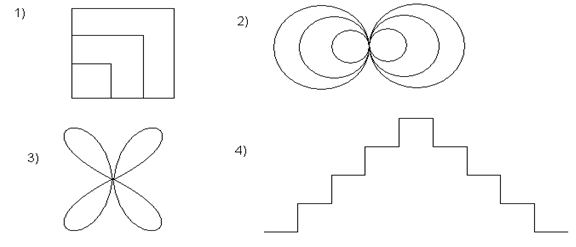
Сурет 1.
Төмендегі суреттерді салыңыз..
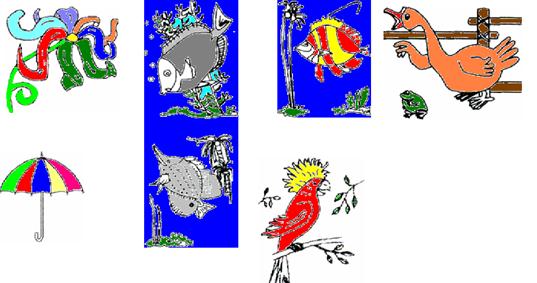
Сурет 2.
Жануарларды салу. Қазды, тотықұсты салыңыз.
Пілдің суретін салыңыз.
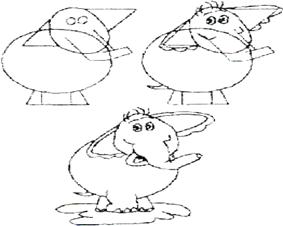
Сурет 3.
Маймылдың, түлкі мен жирафтың суретін салыңыз.
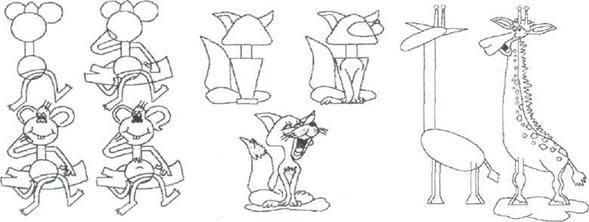
Сурет 4.